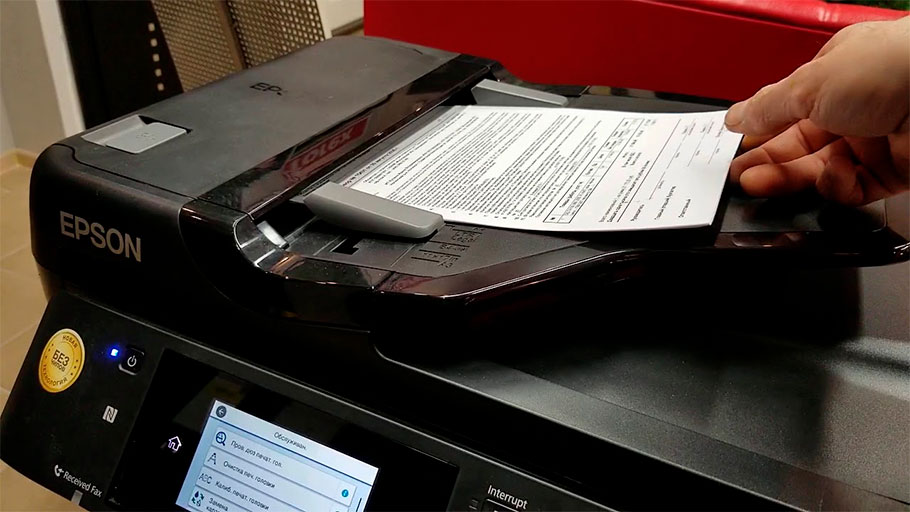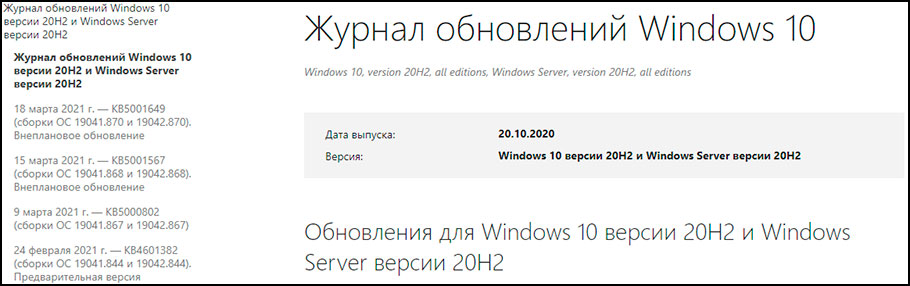Белая полоса на сканере что делать
Что делать, если при сканировании через автоподатчик появилась полоса
Довольно распространенной проблемой в устройствах, снабженных автоподатчиком сканера, является появляющаяся полоса при сканировании. Вообще, следует отметить, что сканер МФУ (многофункциональное устройства) практически ничем не отличается от обычного планшетного сканера. Довольно часто он оснащается т.н. автоподатчиком оригиналов.
Наиболее типичные проблемы
Итак, если у вашего аппарата выдается черная полоса при сканировании через автоподатчик, но при копировании со стекла сканера подобного дефекта нет, то вероятная причина данной проблемы заключается в загрязнении стекла сканера автоподатчика. Устранение проблемы состоит лишь в том, что вам нужно аккуратным образом протереть узенькое стекло сканера, воспользовавшись средством для мытья стекол. После этого сканер должен заработать в нормальном режиме.
Если же, выполняя сканирование листа, изображения из-за черной полосы совсем не видно, то в таком случае лучше приобрести новое устройство или прибегнуть к помощи сервисного центра. Последний вариант может обойтись для вас очень дорого. Если же во время сканирования на изображении появляется полоса черного цвета, но текст при этом хорошо виден, то попробуйте воспользоваться не стандартным ПО устройства, а программой FineReader или любой другой подходящей программой.
Другие причины и способы их устранения
Кроме того, появление такой проблемы может быть связано с разбором и смещением сканирующей линейки. Никакая протирка в такой ситуации не поможет, подобного рода махинации с линейкой могут приводить только к перемещению данных полос, но никак не к их устранению. Для решения проблемы придется лишь заменить данную деталь.
Если появляется полоса при сканировании через автоподатчик, то можно попробовать заменить шлейф сканера. Дело в том, что данная деталь для большей дешевизны изготавливается из алюминия. Т.е. шлейф в сканере представляет собой тонкие полоски, которые запаяны в полоску полимера. С течением времени данная деталь устройства ломается внутри и в этой ситуации никакой изгиб не поможет. Решение проблемы – полная замена шлейфа сканера.
Такой дефект, как черная полоска при сканировании может появиться также и вследствие проблемы с самим сканером. Возможно, у него запылилась или накрылась лампы. В такой ситуации придется осторожно разобрать сканер, после чего тщательно протереть лампу или же заменить ее, если она вышла из строя.
К появлению полос может привести также дефект светочувствительных деталей считывающей матрицы устройства. Неисправность подобного рода обычно проявляется в виде линий различного цвета, широкой полосы и даже узора. При этом они будут отображаться постоянно в одном и том же месте.
Кроме того, появление линий при процедуре сканирования может быть связано с загрязнением калибровочной полоски. Причиной этому является жидкость, которая попала под край стекла. Если на данной полоске будут поврежденные места, то датчики в этих местах не будут откалиброваны. Это, в свою очередь, ведет к появлению вертикальных линий. По этой причине ни в коем случае не допускайте, чтобы средство для чистки попало под край стекла. Т.е. предварительно нанесите данную жидкость на ткань, а уже потом с ее помощью аккуратно протрите планшет.
Если же в качестве источника питания для сканера выступает выносной адаптер, то неисправность данного элемента может привести к появлению горизонтальных полос. Другой причиной такой неполадки может стать каретка, неравномерно перемещающаяся из-за ослабленного ремня, она залипает или плохо скользит. Таким образом, причин появления полос при сканировании через автоподатчик очень много и если вы не можете ее выявить, то лучше обратитесь за помощью к профессионалам. Если и они не помогут, тогда вам придется раскошелиться на новый сканер.
Зачем нужна белая полоска в сканере. Принцип работы системы автоматической калибровки сканера.
Теория работы приборов с зарядовой связью хорошо описана в статье на сайте StartCopy.net, поэтому повторять ее здесь не будем, но рекомендуем прочесть.
Основные тезисы, вытекающие из теории:
На текущем этапе развития технологий сканирующая линейка в любом сканере имеет отличия чувствительности отдельных пикселов. Это неизбежно.
Если не предпринимать никаких мер по коррекции отличий чувствительности пикселов, то сканируемое изображение обязательно будет «полосатым». Поэтому система автоматической калибровки используется во всех сканерах. Наиболее распространенные термины для обозначения этой системы – AGC (Auto Gain Control, Автоматическая регулировка уровня) и Shading Correction (Теневая коррекция).
Наличие системы автоматической калибровки, помимо решения основной задачи коррекции разной чувствительности пикселов, решает и другие задачи:
Все, вроде бы, красиво и волшебно, но есть «слабое звено» – для правильной работы системы автоматической калибровки сканера необходима эталонная белая полоса с одинаковой белизной по всей своей длине. А в реальных условиях эксплуатации эта полоса местами загрязняется и теряет свою белизну. Это приводит к тому, что для пикселей линейки CCD, на которые проецируется уже совсем не белый участок калибровочной полосы, система выставляет избыточную коррекцию – изображение осветляется.
Практические аспекты, связанные со сканером:
Если вы чистите оптику сканера, то не забывайте почистить и белую калибровочную полоску. Она играет очень важную роль в работоспособности системы калибровки.
Типичное положение белой полосы
Несмотря на то, что система автоматической калибровки способна компенсировать загрязнение зеркал и линз, их тоже нужно тщательно чистить :). Как минимум, чтобы значения коррекции не выходили за диапазон, в котором система работает правильно. Для очистки зеркал и линз в большинстве случаев достаточно сухой безворсовой салфетки. Если грязь сухой салфеткой не оттирается, то лучше воздержаться от применения «ядреной химии» и попробовать сначала «мягкие» очистители оптики типа “ScreenClene” от Katun.
Полосы осветленного изображения на копиях, параллельные ходу движения каретки сканера, при нормальных отпечатках в режиме принтера, почти однозначно указывают на то, что белая калибровочная полоса местами перестала быть белой. Очистите ее и всю остальную оптику.
Целиком бледная копия при нормальных отпечатках в режиме принтера может иметь несколько причин:
Лечение такой бледноты простое и банальное – проверить установки машины, очистить белую полоску, очистить все зеркала и линзы, включая те, до которых добраться нелегко.
Иногда загрязнение оптики и белой полосы приводит к тому, что машина, будучи не в состоянии выставить адекватные значения коррекции выдает ошибку сканера (ошибка AGC, ошибка лампы экспозиции, «прогрев сканера» и т.п.). При появлении этих ошибок не спешите сходу менять CCD-модуль, как того зачастую требует сервис-мануал. Уже неоднократно упомянутая тщательная очистка всего и вся в сканере спасает от этих ошибок довольно часто, хотя, естественно, и не всегда.
Некоторые машины имеют возможность регулировки положения каретки сканера под белой полосой во время автокалибровки. Эта регулировка бывает полезной в тех случаях, когда на полосе есть несмываемое повреждение или загрязнение, которое не занимает всю ширину полосы.
И последнее – винты, которые крепят линейку CCD, линзу и некоторые другие детали сканирующего модуля, почти всегда закрашены краской. Это сделано не из-за избытка краски на производстве 🙂 а означает, что не нужно откручивать эти винты, даже если очень хочется. Вероятность того, что после отвинчивания/завинчивания винтов модуль нормально заработает, очень невысока.
Как убрать полосы при сканировании с автоподатчика: способы решения проблемы
Многие современные МФУ не только оснащены классическим планшетным сканером, но и автоподатчиком бумаги (ADF, Fider), который помогает значительно ускорить процесс создания копий сканируемых материалов. Ведь традиционным способом пользователю нужно вручную сканировать каждую страницу документа. В свою очередь, автоподатчик позволяет загрузить небольшую стопку документов и отсканировать их в автоматическом режиме. При этом некоторые модели МФУ способны сканировать сразу обе страницы листа, подаваемого через автоподатчик. Хотя в таком случае скорость создания сканкопии заметно уменьшается.
К сожалению, сканер с автоподатчиком документов не может работать вечно. Поэтому время от времени возникают различного рода проблемы. Например, появление полос при сканировании через механизм автоматической подачи бумаги. Именно о данной неприятности и пойдет речь в этой статье. Мы расскажем Вам, по каким причинам начинает полосить сканер через автоподатчик, а также подскажем возможные способы решения возникшей проблемы. Кроме того, предоставим тематическое видео устранения полосы, появившейся при сканировании через автоподатчик МФУ HP.
Основные причины появления полос при сканировании через автоподатчик
Если появилась черная полоса при сканировании через автоподатчик (либо любого иного цвета), то не стоит спешить нести принтер в сервисный центр на дорогостоящее обслуживание. Возможно, Вам удастся устранить проблему подручными способами. Тем не менее, предварительно стоит определить источник возникновения полос на отсканированных материалах. Поэтому предоставляем Вам небольшой список возможных причин появления данной проблемы:
Стоит отметить, что проблема также может быть в картридже или прочих частях МФУ. Однако это актуально лишь для ксерокопирования через автоподатчик бумаги. На что следует обратить внимание в таком случае, читайте в статье «Почему принтер печатает полосами». Обо всех иных проблемах мы поговорим в следующей части данной статьи.
Что делать, если при сканировании автоподатчиком появляются полосы
Внимание: При возникновении серьезных дефектов, лучше сразу обратиться за помощью в сервисный центр. Попытка самостоятельного ремонта МФУ может обернуться провалом и выходом изделия из строя. В таком случае, придется больше заплатить за ремонт принтера в СЦ, либо вовсе купить новое МФУ для дома или офиса. Если все же решились самостоятельно устранить проблему, тогда начните с банальной чистки стекла сканера ADF.
Чистка стекла сканера автоподатчика бумаги
Самая распространенная проблема, из-за которой на сканкопиях появляются черные полосы – это загрязнение стекла ADF. Многие потребители, во время использования планшетного сканера, часто делают пометки на листе маркером или корректором. При неаккуратном обращении можно легко испачкать стекло фидера, которое находится в непосредственной близости. К тому же некоторые пользователи и вовсе не обращают внимания на то, что маленькое (узкое) стекло – это и есть сканер автоподатчика. Как правило, он находится слева от планшетного (ручного) сканера.
Чтобы протереть стекло сканера, нужно смочить микрофибру или мягкую безворсовую ткань чистящим средством, которое не содержит активных реагентов. Протирайте аккуратно, чтобы жидкость не просочилась во внутренние части МФУ. Если на поверхности засохла капля краски, либо еще чего, ни в коем случае не пытайтесь соскрести ее твердым предметом. Существует высокая доля вероятности поцарапать стекло. Тогда уже никак не получится избавиться от полос во время сканирования (только заменой детали).
Стоит обратить внимание на то, что иногда чистка требуется не только верхней части сканера, но и внутренним его частям (оптике, зеркалам и т.д.). Чтобы это сделать, нужно приступить к разборке МФУ. Процедура весьма сложная и требующая к себе тщательного подхода. Если сомневаетесь в своих возможностях, лучше доверьте дело специалистам.
Переустановка и обновление ПО
Бывают случаи, когда во время сканирования через ADF, при помощи определенной программы, на сканкопиях появляются полосы (могут быть темные, светлые и даже цветные). Если проблема присутствует, только при использовании конкретного приложения, то можно попробовать его переустановить, либо обновить. Иногда производители выпускают обновление прошивки МФУ, которое также может привести к сбоям в работе сканера с автоподатчиком. Обновлением, переустановкой или заменой программного обеспечения можно попытаться избавиться от проблемы появления полос при сканировании документов. Если до этого использовали только оригинальное ПО для печати и сканирования, то попробуйте воспользоваться продуктами посторонних производителей (например, ABBYY FineReader).
Матрица, линейка, каретка и шлейф сканера
Если чистка сканера и переустановка программного обеспечения не помогла, то нужно искать проблему в аппаратной части устройства. Первым делом стоит осмотреть шлейф сканера. При наличии разрывов, перегибов и прочих дефектов, следует выполнить замену детали. Далее необходимо осмотреть линейку и каретку сканера. Наличие грязи, пыли и посторонних предметов может негативно повлиять на позиционирование данных элементов. Попробуйте осуществить регулировку. Если не принесло должного результата, то детали придется заменить. Ну, и в самую последнюю очередь стоит обратить внимание на матрицу. Решить проблему поможет только замена данной детали. Кроме того, можно дополнительно осмотреть светочувствительные элементы, питание и различные фиксаторы. Возможно, их замена поможет избавиться от появления полос при сканировании через автоматический податчик бумаги.
Появляется широкая белая полоса при печати на принтере: варианты решения проблемы
Совсем недавно многие пользователи различной оргтехники столкнулись с проблемой появления широкой белой полосы по центру листа при печати. Полоса может быть как горизонтальной, так и вертикальной. К тому же, порой наблюдается смещение области печати ближе к левому или правому краю листа. При этом принтер может хорошо печатать текст, а дефект проявится лишь при печати фотографий или изображений. Бывают случаи, когда один и тот же принтер с одного ПК печатает нормально, а со второго выдает посредине белую полосу. Также эта проблема может возникать при печати с разных приложений. Например, через стандартную программу для печати создается отпечаток отличного качества, а при печати через приложения MS Office – полосит.
Немаловажным фактом является то, что появляется широкая белая полоса при печати не только на струйной оргтехнике, но и на лазерной. К тому же данный дефект наблюдается при использовании оргтехники различных производителей. Он затрагивает принтеры и МФУ Kyocera, Canon, Epson, Ricoh, HP и прочих брендов. Проведенная диагностика печатающего устройства не выявляет каких-либо отклонений (тест дюз отличный, калибровка в пределах нормы, картриджи новые, другие расходники не нуждаются в обслуживании и т.д.). В этой статье мы расскажем Вам, почему принтер печатает широкую полосу посредине листа, а также объясним, как решить данную проблему.
Почему посредине появляется белая полоса при печати на принтере
Проблема появления полос при печати на принтере далеко не новая. Однако в данном случае все известные способы ее устранения не приводят к требуемому результату. Кроме того, этот дефект может проявиться даже у нового печатающего устройства, которое было недавно куплено и введено в эксплуатацию.
После долгих поисков и тщательного изучения комментариев потребителей было определено, что принтер печатает белую широкую полосу в основном через компьютер под управлением Windows 10. Чтобы выяснить, так ли это на самом деле, пользователям было предложено переустановить операционную систему ПК и драйвер печатающего устройства. Однако результат оказался положительным лишь в нескольких случаях. Но это дало наводку на следующий этап поиска проблемы.
Если открыть журнал обновлений Windows 10, Вы обнаружите, что обновление операционной системы от 09.03.2021 года вызвало появление синего экрана смерти BSOD при печати на некоторых принтерах и МФУ Kyocera, Ricoh и Zebra. Тем не менее, эта проблема была быстро устранена дополнительным патчем обновления операционной системы от 15.03.2021 года (подробнее читайте в статье: «Как обновление Microsoft Windows 10 от 09.03.2021 повлияло на печать с компьютера: устранение синего экрана смерти (kartridge.org)»).
Ссылаясь на вышеуказанные данные, многие пришли к выводу, что принтер печатает широкую белую полосу из-за конфликта драйвера устройства и установленных последних обновлений MS Windows 10. Эту теорию также подтверждают многие пользователи оргтехники, которые заметили возникновение проблемы сразу же после обновления ОС. В свою очередь, компания Microsoft официально заявила лишь об ошибке BSOD при печати. Насчет появления горизонтальной или вертикальной широкой белой полосы при печати из-за обновления Виндовс 10 официальных заявлений от разработчика ОС не было.
Обратите внимание: Подобные проблемы также наблюдаются и на старшей версии ОС Windows 8.1. Девятого марта для нее также были выпущены ежемесячные накопительные пакеты KB5000848 и KB5000853, которые сломали печать через компьютер. Исправляется откатом операционной системы до предыдущей версии или установкой обновления KB5001640 от 22.03.2021 года.
Как устранить проблему возникновения широкой белой полосы при печати
Пользователям было предложено не просто переустановить ОС компьютера, а откатить ее до более старой версии или сразу установить Виндовс 10 без последних двух обновлений. Чтобы удалить обновление Виндовс 10, нужно нажать кнопку «Пуск», открыть «Параметры» (иконка шестеренки), перейти в «Обновление и безопасность», нажать на «Просмотр журнала обновлений», зайти в меню «Удалить обновления», найти и удалить обновление от 09.03.2021 года (или от 15.03.2021 года). Обновления Windows 10, подлежащие удалению (в зависимости от версии ОС):
Кроме того, удалить обновление Windows можно через выполнение команды wusa /uninstall /kb:xxxxxxx, где xxxxxxx – это номер обновления (например 5000822). Также стоит отметить, что можно обновить систему до самой последней версии от 15 марта. Но в некоторых случаях этот способ не позволяет устранить проблему появления широкой полосы по центру листа при печати.
Дополнение: Внеплановое обновление Windows 10 от 18 марта исправляет проблемы, возникающие при печати, из-за обновления ОС от 09.03.2021 года.
Как убрать полосы от сканера?

Сообщество –
Как создать сообщество?
Как вступить в сообщество?
Чтобы вступить в уже существующее сообщество, нужно зайти в это сообщество и нажать кнопку «Вступить в сообщество».
Вступление в сообщество происходит автоматически без одобрения кандидатуры вступающего другими членами сообщества.
| Поиск: |
| Найдено: 28 сообщений | Показаны: с 1 по 20 |
| Стр.: 1 2 »» |
| Димычъ автор темы сообщений: 1865 [online] в Клубе: 4368 дней Копенгаген WWW | 23.08.2015 09:10:59 | Как убрать в фотошопе полосы от сканера? |
Исправлено Димычъ 23.08.2015 17:05:37 | |
| ScAnDroid сообщений: 1103 возраст: 44 года в Клубе: 4023 дня WWW | 23.08.2015 09:57:05 | Re[Димычъ]: |
|
| Димычъ автор темы сообщений: 1865 [online] в Клубе: 4368 дней Копенгаген WWW | 23.08.2015 16:45:58 | Re[Димычъ]: |
Галерея из альбома на Flickr: http://flickrgal.azurewebsites.net/ | |
| Павел Ионас сообщений: 22158 [online] в Клубе: 5837 дней Москва | 23.08.2015 16:49:15 | Re[Димычъ]: |
| |
| Димычъ автор темы сообщений: 1865 [online] в Клубе: 4368 дней Копенгаген WWW | 23.08.2015 17:00:59 | Re[Павел Ионас]: |
Галерея из альбома на Flickr: http://flickrgal.azurewebsites.net/ | |
| ScAnDroid сообщений: 1103 возраст: 44 года в Клубе: 4023 дня WWW | 23.08.2015 20:24:35 | Re[Димычъ]: |
Nikon D800; Nikkor 14-24/2.8G; Nikkor 50/1.4G; Samyang 85/1.4 (Nikon); Nikkor 135/2D DC | |
| ScAnDroid сообщений: 1103 возраст: 44 года в Клубе: 4023 дня WWW | 24.08.2015 07:23:01 | Re[Димычъ]: |
|
| r-bin сообщений: 919 в Клубе: 2883 дня | 24.08.2015 12:53:15 | Re[Димычъ]: |
|
| ScAnDroid сообщений: 1103 возраст: 44 года в Клубе: 4023 дня WWW | 24.08.2015 14:01:33 | Re[r-bin]: |
|
| Димычъ автор темы сообщений: 1865 [online] в Клубе: 4368 дней Копенгаген WWW | 25.08.2015 14:43:19 | Re[r-bin]: |
Исправлено Димычъ 25.08.2015 14:44:34 | |
| Stendup сообщений: 1665 в Клубе: 3081 день | 25.08.2015 14:56:11 | Re: |
| |
| Димычъ автор темы сообщений: 1865 [online] в Клубе: 4368 дней Копенгаген WWW | 25.08.2015 15:07:31 | Re[Stendup]: |
Галерея из альбома на Flickr: http://flickrgal.azurewebsites.net/ | |
| Димычъ автор темы сообщений: 1865 [online] в Клубе: 4368 дней Копенгаген WWW | 26.08.2015 10:34:15 | Re[r-bin]: |
Галерея из альбома на Flickr: http://flickrgal.azurewebsites.net/ | |
| ScAnDroid сообщений: 1103 возраст: 44 года в Клубе: 4023 дня WWW | 27.08.2015 07:49:36 | Re[r-bin]: |
Nikon D800; Nikkor 14-24/2.8G; Nikkor 50/1.4G; Samyang 85/1.4 (Nikon); Nikkor 135/2D DC | |
| Димычъ автор темы сообщений: 1865 [online] в Клубе: 4368 дней Копенгаген WWW | 27.08.2015 10:54:31 | Re[r-bin]: |
|